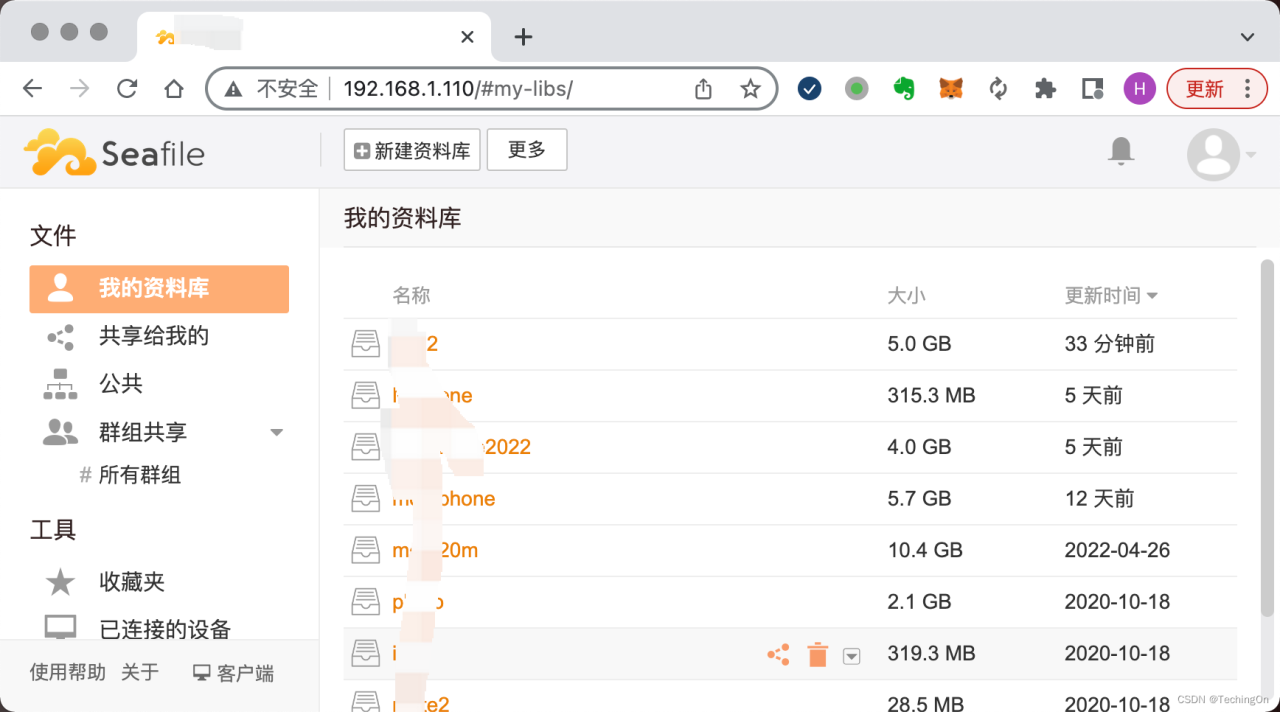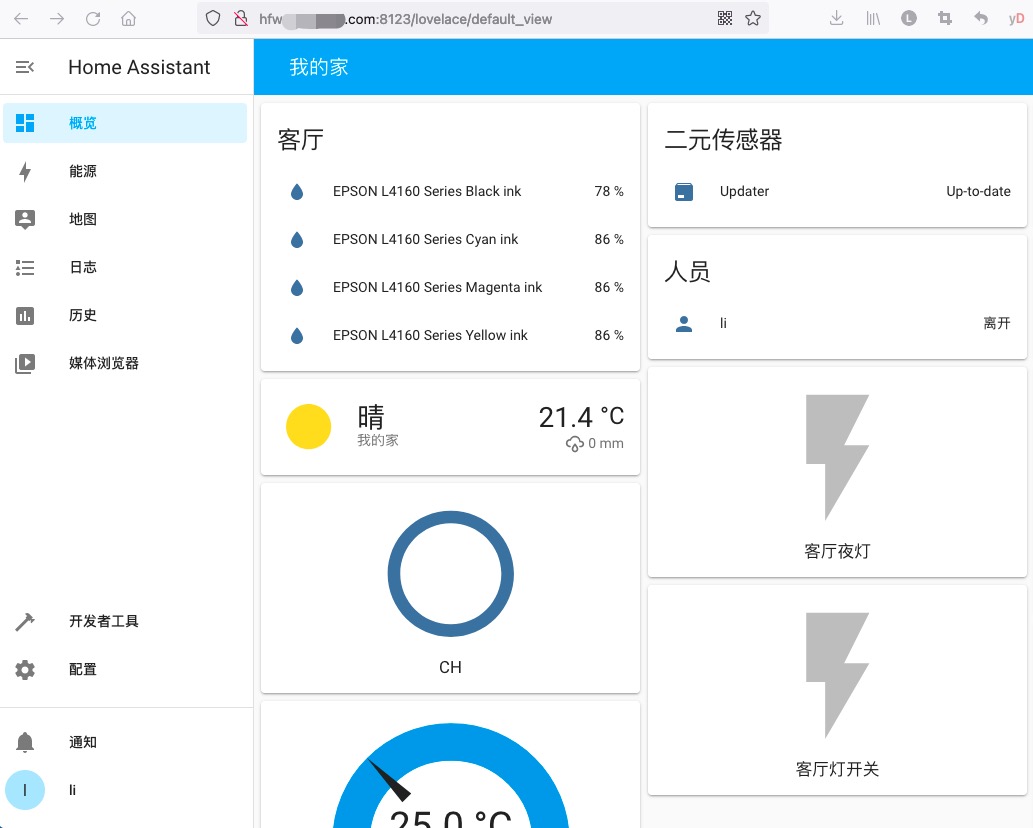上次教大家使用Vmware虚拟机安装了DSM6.1,这次教大家安装DSM6.2.1
需要用到的工具
Roadkils Disk Image – 写镜像工具:
DSM_DS918+_23824.pat – DSM镜像文件:
synoboot.img – DS918引导镜像(版权撤销,抱歉):
*****************************************************
第一步:创建虚拟磁盘并将引导镜像写入虚拟磁盘
创建虚拟磁盘用到的命令diskpart
create vdisk file=F:\synoboot.vhd maximum=100 type=expandable
attach vdisk
create partition primary
创建好虚拟磁盘后我们打开Roadkils Disk Image,将synoboot.img写入我们创建的100MB的虚拟磁盘中
会弹出一个窗口,点“是”即可
稍等片刻,写入成功
在磁盘管理界面里,鼠标右键点击刚刚创建的虚拟磁盘,然后执行“分离VHD”,将该虚拟磁盘分离掉。
此时你可以到硬盘中将该文件“synobo
原文链接:https://blog.csdn.net/weixin_39963830/article/details/111542962
© 版权声明
声明📢本站内容均来自互联网,归原创作者所有,如有侵权必删除。
本站文章皆由CC-4.0协议发布,如无来源则为原创,转载请注明出处。
THE END